酷狗音乐是大家用来愉悦的播放音乐的软件,音乐在大家的普遍意识上,是用来放松心情的,是用来助眠和愉悦心情的,因此当前有很多的音乐播放器大家都在使用,其中酷狗音乐这款音乐播放器已经深入人心,成为比较经典的音乐播放器软件,该软件也在大家的使用中,变得越来越好,功能越来越多样性和丰富,比如我们可以将音乐进行倍速播放,并且提供倍速dj播放,是一个十分实用的功能,下方是关于如何使用酷狗音乐设置倍速播放的具体操作方法,如果你需要的情况下可以看看方法教程,希望对大家有所帮助。
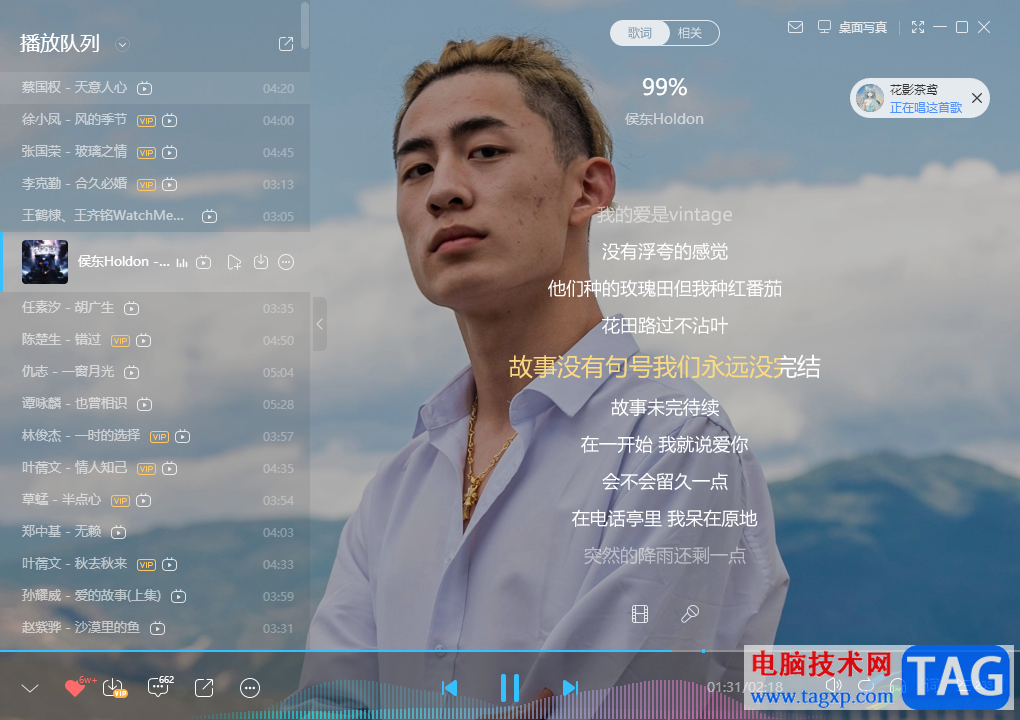
1.首先,我们需要将酷狗音乐点击打开,在页面上将自己喜欢听的歌曲进行双击打开进入到播放的页面中。
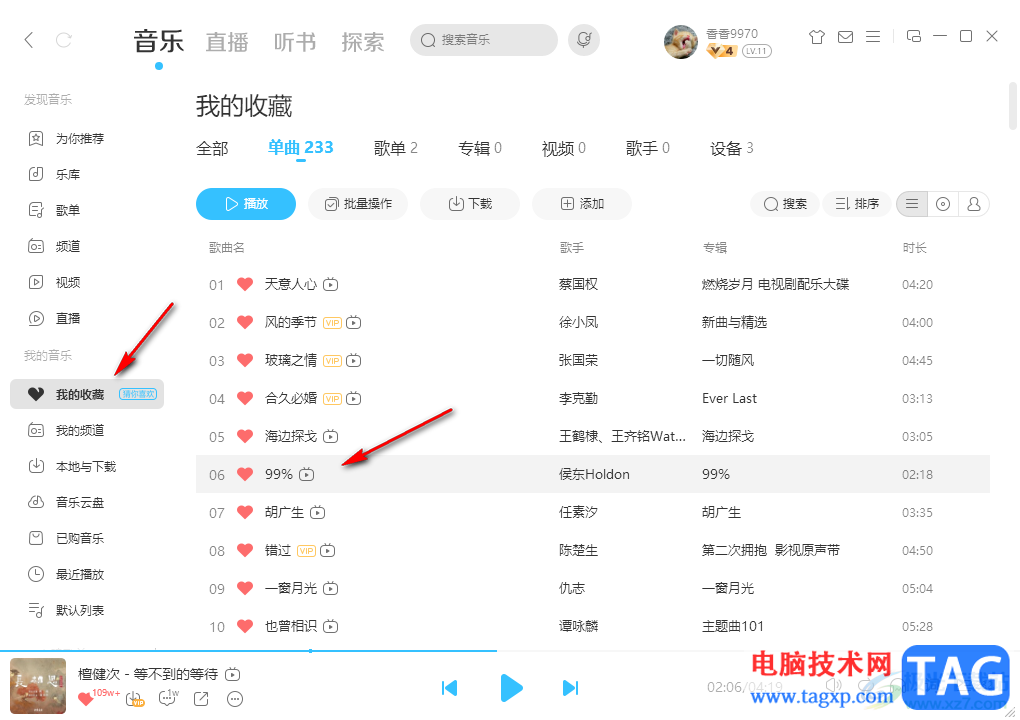
2.在播放页面,将鼠标移动到底部进度条上的时间位置。
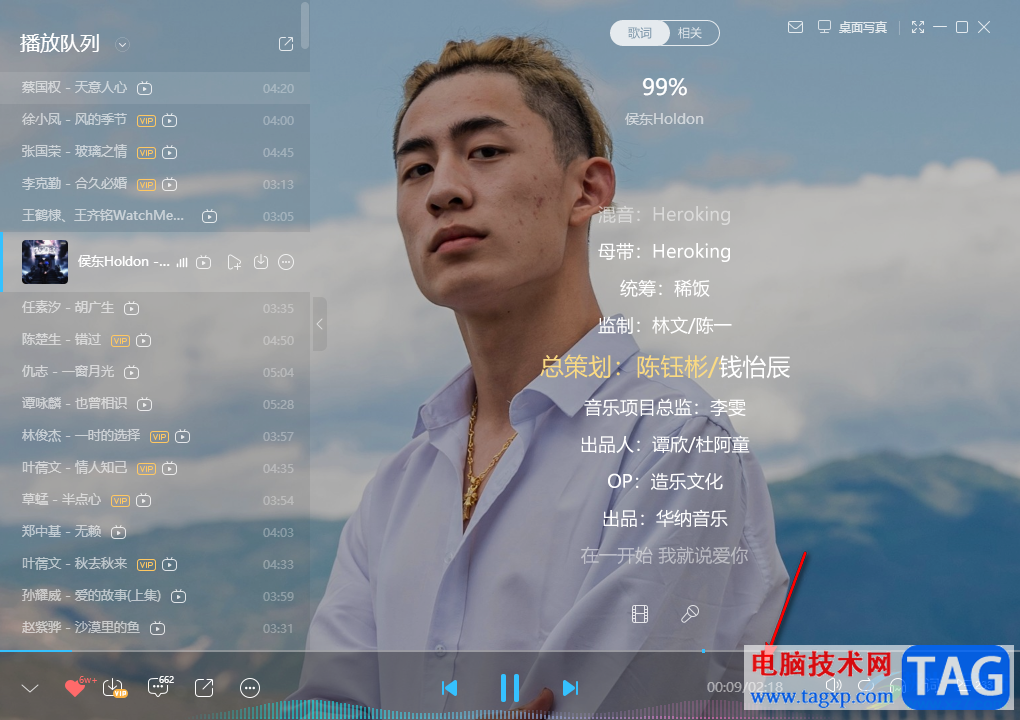
3.这时即可弹出几个选项,其中就有一个【倍速】选项,将倍数选项进行点击一下。
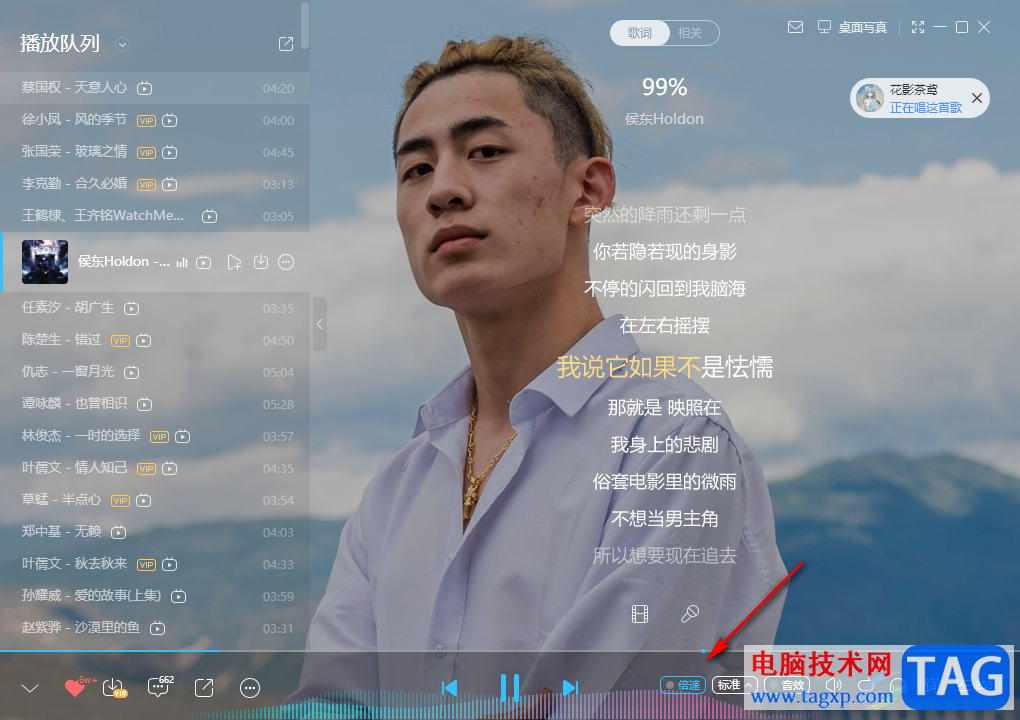
4.随后即可弹出一个可以调整倍速的滑动条,你可以按照自己的需求,将倍速条通过鼠标左右滑动来调节播放的速度。

5.此外,你也可以将dj模式开启,让我们的歌曲在播放的时候有一个dj的快感,并且还可以自定义选择自己喜欢的dj模式类型,以及倍速参数。
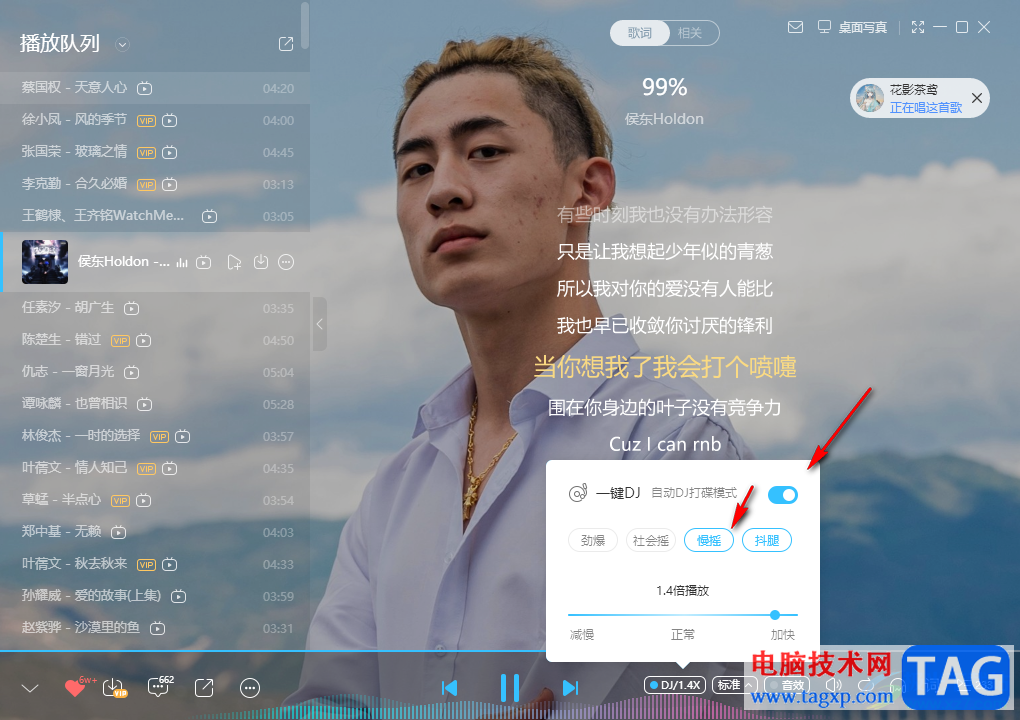
以上就是关于如何使用酷狗音乐设置倍速播放的具体操作方法,如果你在使用酷狗音乐进行播放歌曲,想要将某些歌曲进行设置倍速播放,那么就可以通过以上的几个步骤进行设置自己喜欢的一个播放速度就好了,感兴趣的话可以操作试试。
 Adobe Dreamweaver中设置文字水平居中的方法
Adobe Dreamweaver中设置文字水平居中的方法
AdobeDreamweaver是很多小伙伴都在使用的一款网页代码编辑软件。我......
 Win10电脑打开计算器的方法
Win10电脑打开计算器的方法
win10电脑成为当下非常受欢迎的一款电脑操作系统,当前win10电脑......
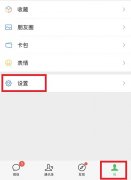 朋友圈怎么设置只可以看三天的教程
朋友圈怎么设置只可以看三天的教程
玩微信朋友圈的用户有很多为了保护自己的隐私想知道朋友圈怎......
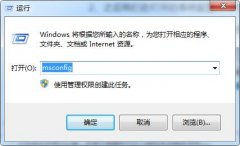 win7安全模式怎么进入
win7安全模式怎么进入
win7操作系统在使用时,有时候会遇到需要进入安全模式的操作,......
 如何正确安装显卡:显卡安装时需要注意
如何正确安装显卡:显卡安装时需要注意
显卡作为计算机中至关重要的部件之一,其性能直接影响到游戏......
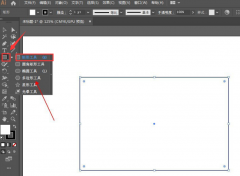
如何使用ai制作环形渐变色效果呢?可能有的朋友还不太清楚,那么今天小编就为大家带来了ai制作环形渐变色效果方法,希望对大家有用哦。...

用户在众多的手机软件中选择使用小米手机时,会发现手机中的功能是很强大的,并且有着许多显著的优势,为用户带来了不错的使用体验,例如小米手机有着最好用的MIUI系统,这个系统为用...

Epic和Steam一样都是我们常用的游戏下载平台,很多小伙伴最开始接触的可能是Steam,在使用Epic时,如果觉得创建新账号十分的麻烦,我们可以直接使用原有的Steam账号进行登录。在Epic的登录页面...
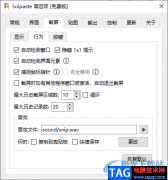
使用过Snipaste截图工具的小伙伴应该都知道该软件是一款非常强大的截图软件,并且专业性也是非常好的,目前大部分的小伙伴都会使用该软件来截图自己想要的区域,最主要的是Snipaste截图工...

一些网友表示还不太清楚c4d怎么快速批量复制多个角锥的相关操作,而本节就介绍了c4d角锥复制阵列的方法,还不了解的朋友就跟着小编学习一下吧,希望对你们有所帮助。...
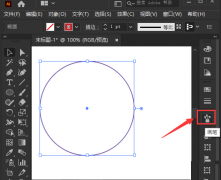
如何使用ai软件绘制螺旋线呢?或许有的朋友还不太清楚,那么今天小编就和大家分享一下ai绘制螺旋线的具体方法,还不太清楚的朋友可以来学习一下哦。...
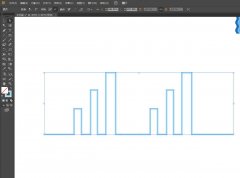
在ai中绘制的一排多个矩形图想要变成顶部是圆角的建筑物立体图形,在AI软件中如何实现呢?下面是小编介绍AI线条图变建筑物体的技巧,有需要的小伙伴一起来下文看看吧,希望可以帮助到大...
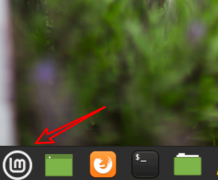
Linux Mint系统怎么卸载程序呢,话说不少用户都在咨询这个问题呢?下面就来小编这里看下Linux卸载不需要应用的技巧步骤吧,需要的朋友可以参考下哦。...
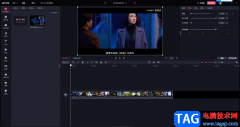
当你喜欢的视频听起来噪音比较明显的话,那么你可以通过必剪软件的降噪功能将声音的噪音调节一下,如果当你在观看播放某一个视频时,有很大的噪音,那么你观看该视频的心情就会是非常...

用户在工作时会接收到格式为pdf的工作文件,根据需求会对其进行简单的处理,就需要利用相关的工具软件来解决,其中就会有用户选择使用轻闪PDF软件,这款软件为用户带来了丰富的功能,让...

会声会影是一款视频编辑软件,我们可以通过该软件进行视频的制作和编辑,比如当你拍摄了好看的视频素材之后,你可以通过该软件对拍摄者的视频进行剪辑和转场特效等效果的添加,同时还...

WPS表格是一款非常好用的专业数据处理软件,很多小伙伴都在使用,如果我们在电脑版WPS表格中插入数据透视表后,希望对数据透视表中的数据进行排序,比如设置数据从小到大进行升序排列,...

极光pdf是一款强大的多功能pdf编辑处理软件,它为用户带来了pdf编辑、格式转换、压缩合并、pdf翻译等多种功能,以此满足了用户的编辑需求,并且可以帮助用户简单轻松的完成pdf文件的编辑工...

有道云笔记是一款免费的信息管理类软件,它支持多平台下载使用,还可以实现多端同步,让用户就可以随时随地查看、处理或是编辑笔记信息,为用户带来了不错的文件创作编辑体验,因此有...

Bandizip是一款非常好用的压缩文件的软件,我们可以将自己想要进行压缩的文件通过Bandizip进行压缩小,有的时候想要快速的进行文件的压缩操作,你可以设置一下右键菜单,在Bandizip中可以将自...